Jeśli dbasz o bezpieczeństwo, możesz ukryć lub usunąć ostatnią nazwę użytkownika ostatnio zalogowanych użytkowników. W tym poście zobaczymy, jak aktywować Nie wyświetlaj ostatniej nazwy użytkownika ustawienie na ekranie logowania Windows 10/8/7, przy użyciu zasad grupy i Edytora rejestru.
Nie wyświetlaj ostatniej nazwy użytkownika na ekranie logowania
1] Korzystanie z zasad grupy
Rodzaj secpol.msc w Windows Rozpocznij wyszukiwanie i naciśnij Enter. To otworzy Edytor lokalnych zasad bezpieczeństwa. Przejdź do Ustawienia zabezpieczeń > Zasady lokalne > Opcje bezpieczeństwa.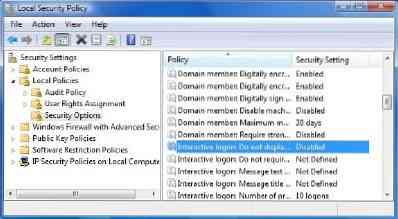
Teraz po prawej stronie poszukaj Interaktywne logowanie: nie wyświetlaj ostatniej nazwy użytkownika. Kliknij go prawym przyciskiem myszy i otwórz jego Właściwości. Ustaw go na Włączone> Zastosuj.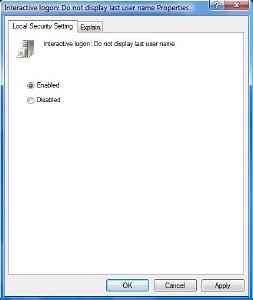
To ustawienie zabezpieczeń określa, czy nazwa ostatniego użytkownika, który logował się do komputera, jest wyświetlana na ekranie logowania systemu Windows. Jeśli ta zasada jest włączona, nazwa ostatniego użytkownika, który pomyślnie się zalogował, nie jest wyświetlana w oknie dialogowym Zaloguj do systemu Windows. Jeśli ta zasada jest wyłączona, wyświetlana jest nazwa ostatniego użytkownika, który się logował.
WSKAZÓWKA: W tym poście dowiesz się, jak ukryć swój adres e-mail na ekranie blokady systemu Windows 10 za pomocą zasad grupy lub Edytora rejestru.
2] Korzystanie z Edytora rejestru
Secpol.msc jest dostępny tylko w Windows Ultimate, Pro i Business.
jednak, secpol jest po prostu graficznym interfejsem użytkownika dla ustawień rejestru znalezionych w rejestrze pod adresem:
HKEY_LOCAL_MACHINE\Software\Microsoft\Windows\CurrentVersion\Policies\System
Użytkownicy innych wersji systemu Windows mogą wykonać następujące czynności. Otwórz regedit i przejdź do tego klucza, o którym mowa powyżej.
Kliknij prawym przyciskiem myszy > niewyświetlajnazwyużytkownika > Modyfikuj > Dane wartości > 1 > OK.
To powinno załatwić sprawę.
Najlepiej zawsze utworzyć punkt przywracania systemu przed rozpoczęciem pracy w rejestrze.
Przejdź tutaj, jeśli chcesz zmienić opcje Ctrl + Alt + Usuń lub Wyłącz bezpieczne logowanie Ctrl Alt Del w systemie Windows 10 / 8.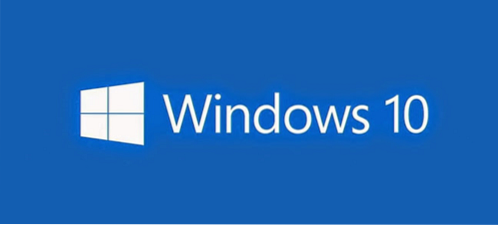
 Phenquestions
Phenquestions


